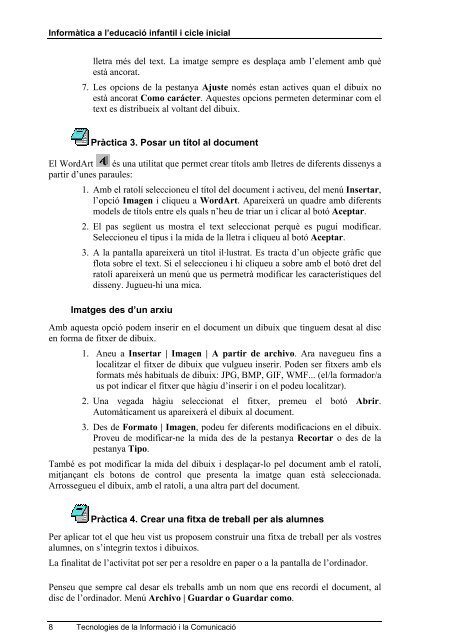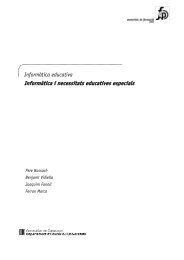Informàtica a l'educació infantil i cicle inicial - ESCOLA Turó de ...
Informàtica a l'educació infantil i cicle inicial - ESCOLA Turó de ...
Informàtica a l'educació infantil i cicle inicial - ESCOLA Turó de ...
You also want an ePaper? Increase the reach of your titles
YUMPU automatically turns print PDFs into web optimized ePapers that Google loves.
<strong>Informàtica</strong> a l’educació <strong>infantil</strong> i <strong>cicle</strong> <strong>inicial</strong><br />
lletra més <strong>de</strong>l text. La imatge sempre es <strong>de</strong>splaça amb l’element amb què<br />
està ancorat.<br />
7. Les opcions <strong>de</strong> la pestanya Ajuste només estan actives quan el dibuix no<br />
està ancorat Como carácter. Aquestes opcions permeten <strong>de</strong>terminar com el<br />
text es distribueix al voltant <strong>de</strong>l dibuix.<br />
Pràctica 3. Posar un títol al document<br />
El WordArt és una utilitat que permet crear títols amb lletres <strong>de</strong> diferents dissenys a<br />
partir d’unes paraules:<br />
1. Amb el ratolí seleccioneu el títol <strong>de</strong>l document i activeu, <strong>de</strong>l menú Insertar,<br />
l’opció Imagen i cliqueu a WordArt. Apareixerà un quadre amb diferents<br />
mo<strong>de</strong>ls <strong>de</strong> títols entre els quals n’heu <strong>de</strong> triar un i clicar al botó Aceptar.<br />
2. El pas següent us mostra el text seleccionat perquè es pugui modificar.<br />
Seleccioneu el tipus i la mida <strong>de</strong> la lletra i cliqueu al botó Aceptar.<br />
3. A la pantalla apareixerà un títol il·lustrat. Es tracta d’un objecte gràfic que<br />
flota sobre el text. Si el seleccioneu i hi cliqueu a sobre amb el botó dret <strong>de</strong>l<br />
ratolí apareixerà un menú que us permetrà modificar les característiques <strong>de</strong>l<br />
disseny. Jugueu-hi una mica.<br />
Imatges <strong>de</strong>s d’un arxiu<br />
Amb aquesta opció po<strong>de</strong>m inserir en el document un dibuix que tinguem <strong>de</strong>sat al disc<br />
en forma <strong>de</strong> fitxer <strong>de</strong> dibuix.<br />
1. Aneu a Insertar | Imagen | A partir <strong>de</strong> archivo. Ara navegueu fins a<br />
localitzar el fitxer <strong>de</strong> dibuix que vulgueu inserir. Po<strong>de</strong>n ser fitxers amb els<br />
formats més habituals <strong>de</strong> dibuix: JPG, BMP, GIF, WMF... (el/la formador/a<br />
us pot indicar el fitxer que hàgiu d’inserir i on el po<strong>de</strong>u localitzar).<br />
2. Una vegada hàgiu seleccionat el fitxer, premeu el botó Abrir.<br />
Automàticament us apareixerà el dibuix al document.<br />
3. Des <strong>de</strong> Formato | Imagen, po<strong>de</strong>u fer diferents modificacions en el dibuix.<br />
Proveu <strong>de</strong> modificar-ne la mida <strong>de</strong>s <strong>de</strong> la pestanya Recortar o <strong>de</strong>s <strong>de</strong> la<br />
pestanya Tipo.<br />
També es pot modificar la mida <strong>de</strong>l dibuix i <strong>de</strong>splaçar-lo pel document amb el ratolí,<br />
mitjançant els botons <strong>de</strong> control que presenta la imatge quan està seleccionada.<br />
Arrossegueu el dibuix, amb el ratolí, a una altra part <strong>de</strong>l document.<br />
Pràctica 4. Crear una fitxa <strong>de</strong> treball per als alumnes<br />
Per aplicar tot el que heu vist us proposem construir una fitxa <strong>de</strong> treball per als vostres<br />
alumnes, on s’integrin textos i dibuixos.<br />
La finalitat <strong>de</strong> l’activitat pot ser per a resoldre en paper o a la pantalla <strong>de</strong> l’ordinador.<br />
Penseu que sempre cal <strong>de</strong>sar els treballs amb un nom que ens recordi el document, al<br />
disc <strong>de</strong> l’ordinador. Menú Archivo | Guardar o Guardar como.<br />
8 Tecnologies <strong>de</strong> la Informació i la Comunicació